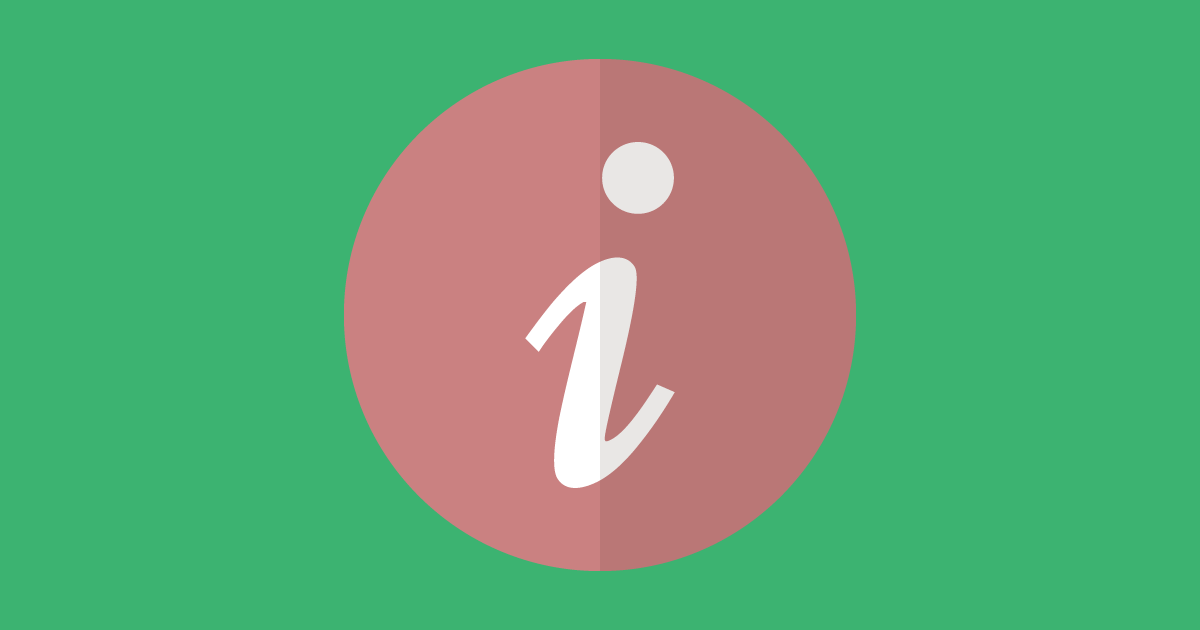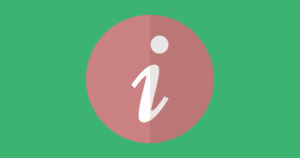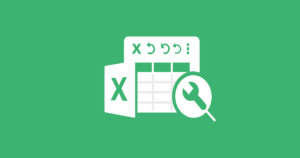Googleアドセンスに合格した後に、こんな警告が出てビックリしていませんか?「要注意 – 収益に重大な影響が出ないよう、ads.txt ファイルの問題を修正してください。」この警告初めての時はかなり焦りました。
しかし今回アドセンス合格は3回目なので、かなり対応方法には慣れてきました。それよりも3回目はアドセンス合格するまでの方が断然大変でした💦
Googleアドセンスの審査に何度も落ちた時の対策は、前回の記事で書いてありますので、コチラも是非見てみてください。
特に「有用性の低いコンテンツ」が原因で落ちた方には、参考になる記事だと思いますので!
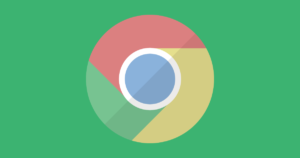
Googleアドセンス合格後にやること
ads.txt ファイルの問題を修正
ads.txt ファイルの問題を修正するのは意外と大変!
過去2回のホームページは無料テーマを使っていたので、なかなか大変な作業でした💦
テーマによっては契約サーバーに、ads.txt ファイルを直接アップロードしないといけない場合もありました!(初心者にはかなり混乱する作業)
他にもプラグインをインストールしてads.txt ファイル設定する方法など、当時は色々ググりながらやりました。
しかし今回は有料テーマの「SWELL」を使っていますので、サーバーアクセスもプラグインすらも不要です!!
 新田設計
新田設計正直有料テーマは「SWELL」一択じゃないか!?と思えるくらいよくできたテーマです!


↑
まだSWELLを使っていない方は、本当に一度見てみてもらいたいです!!
初心者から上級者まで末永く使っていける有料テーマです!
同じような立ち位置にある有料テーマ「AFFINGER(アフィンガー)」よりも、断然「SWELL」の方が良いと思います!
これは使ってみた実際に使ってみた人にしか伝わらないかもしれませんが、、、
「SWELL」でads.txt ファイルの問題を修正する方法
Googleアドセンスのページにログインして、上部エラーの「今すぐ修正」をクリックします
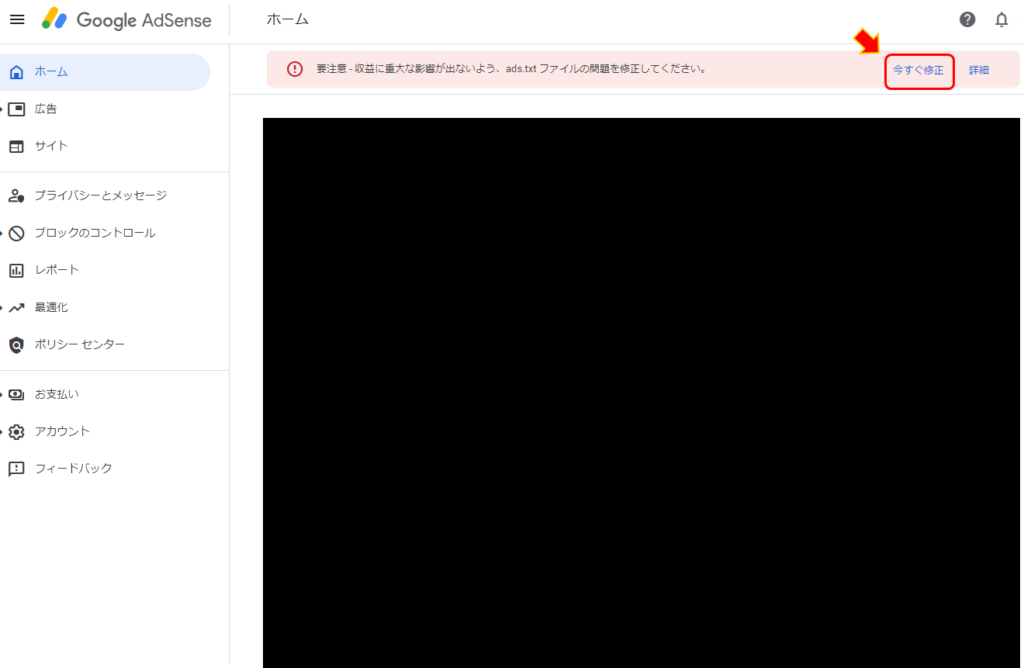
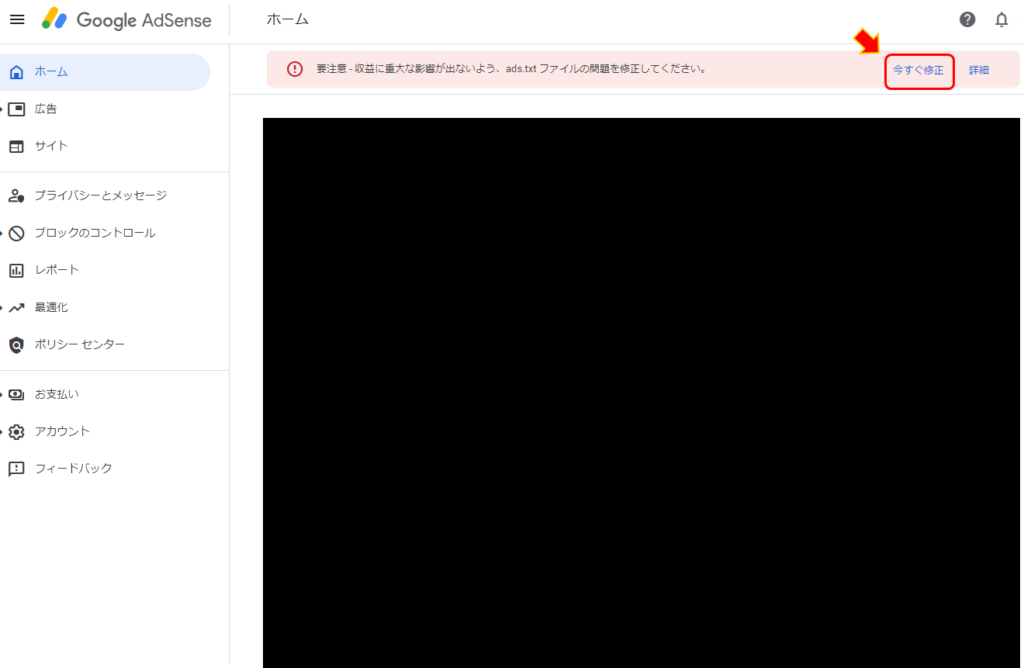
画面が切り替わるので「ダウンロード」をクリックします
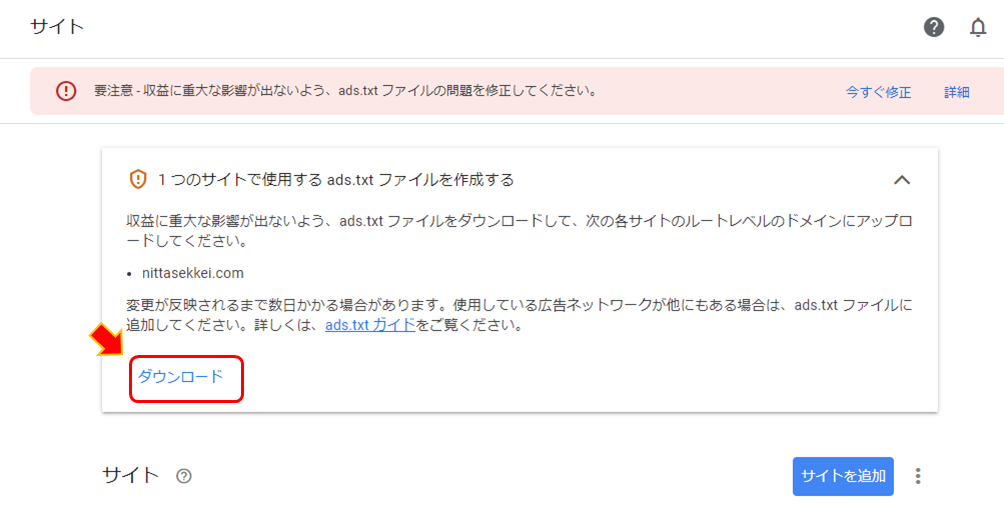
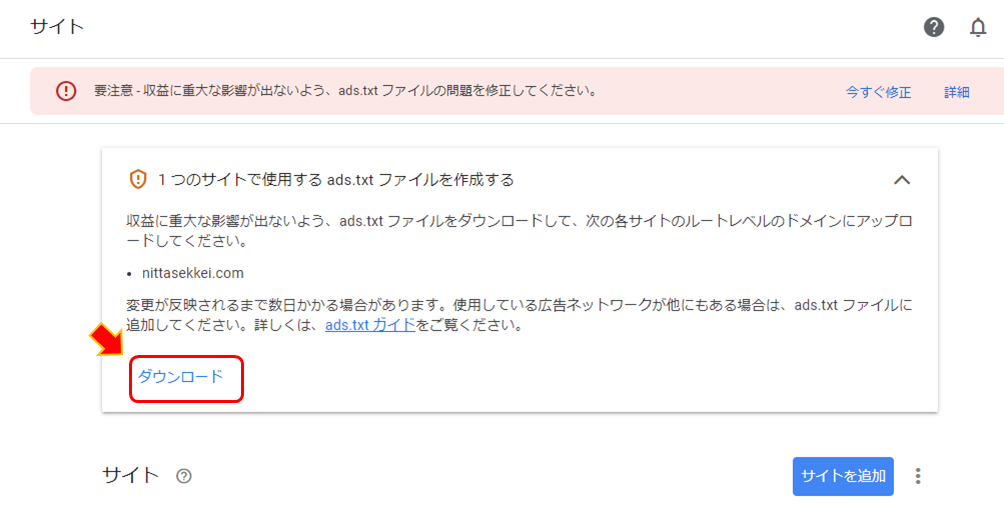
ads.txtを好きな場所に保存します(※今回はデスクトップに保存しました)
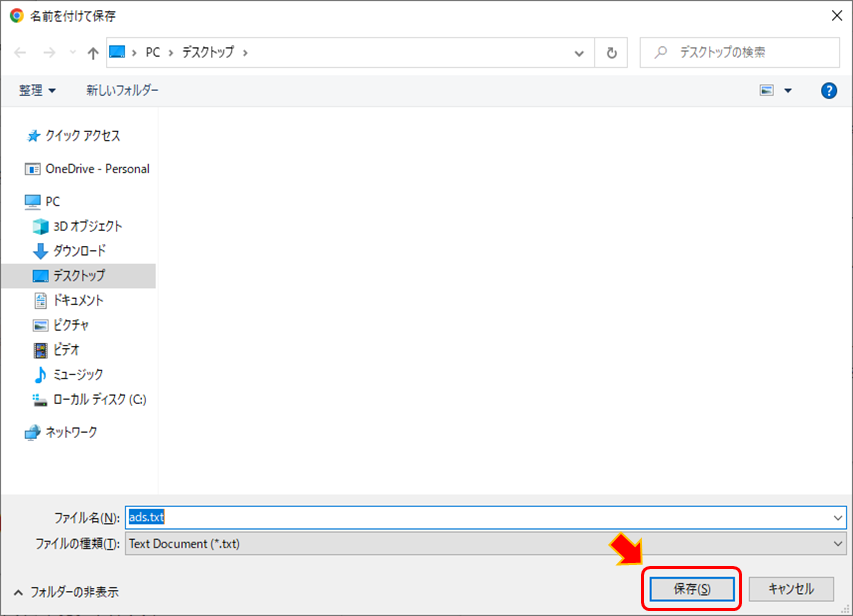
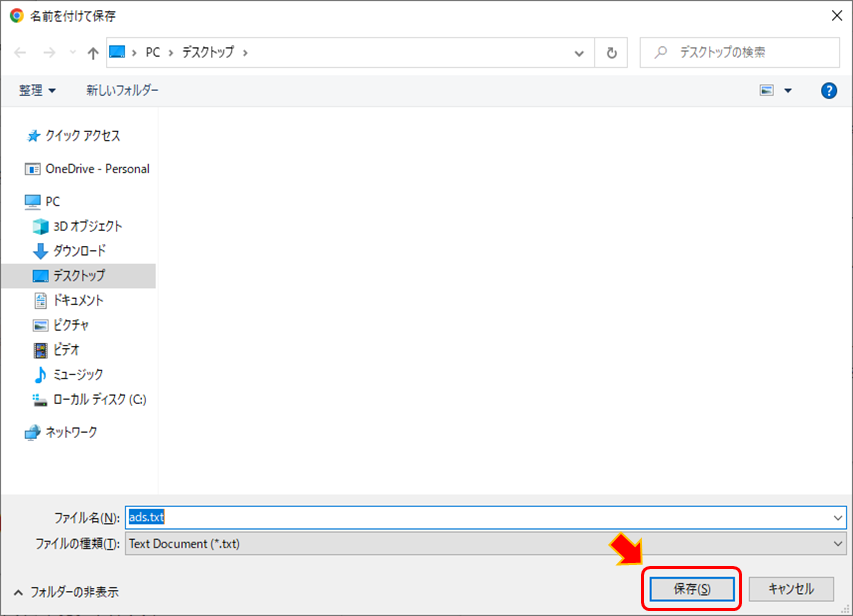
保存した「ads.txt」ファイルを開きます
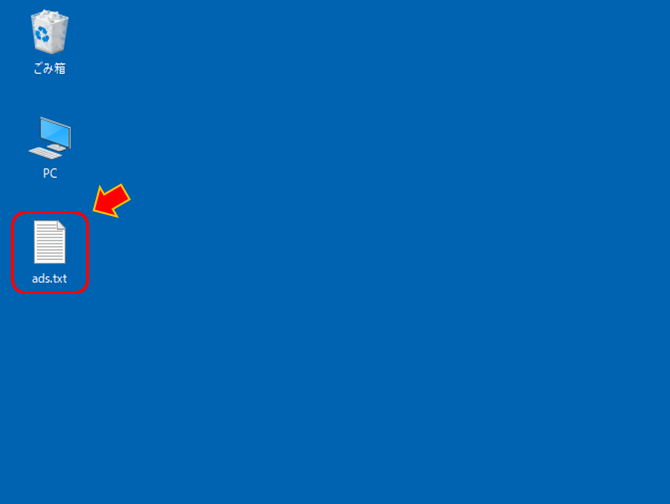
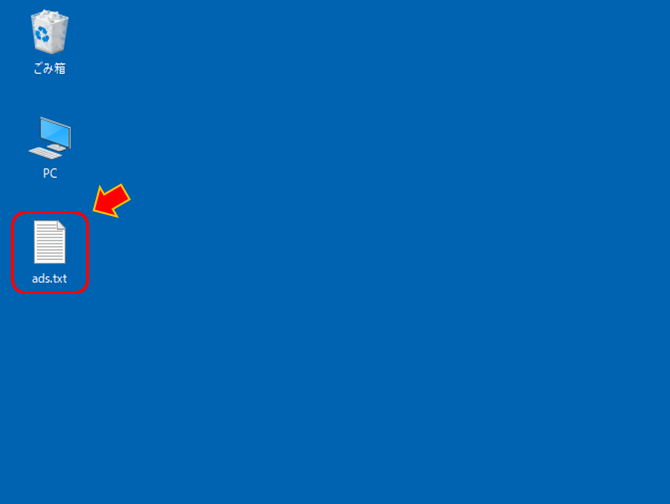
テキストに書いてある文字をすべてコピーします
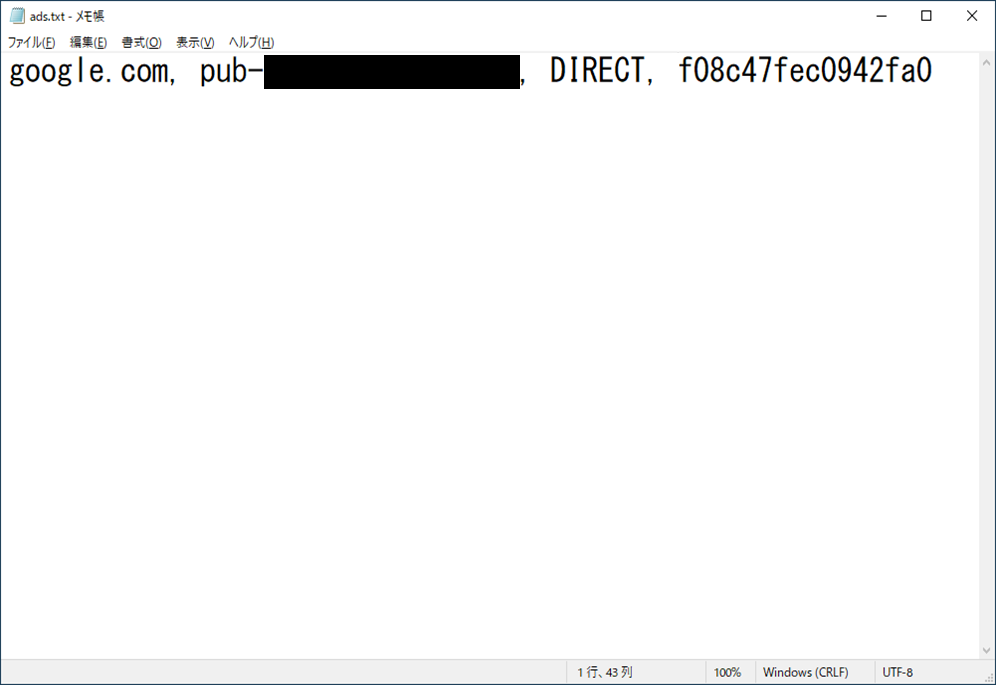
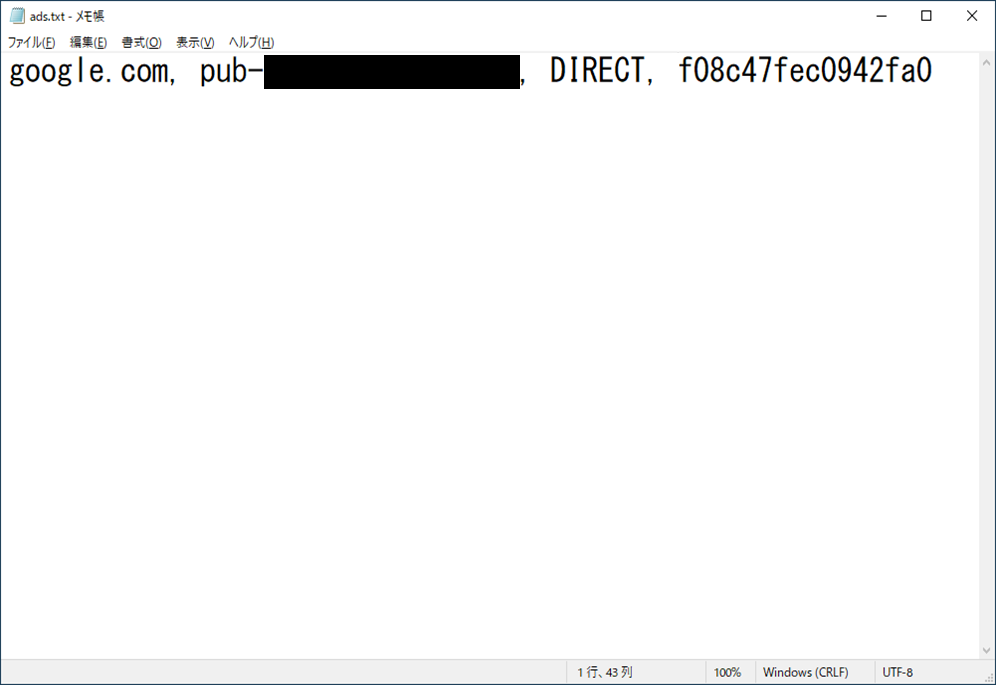
WordPressのログインをして、「ads.txtを編集」をクリックします
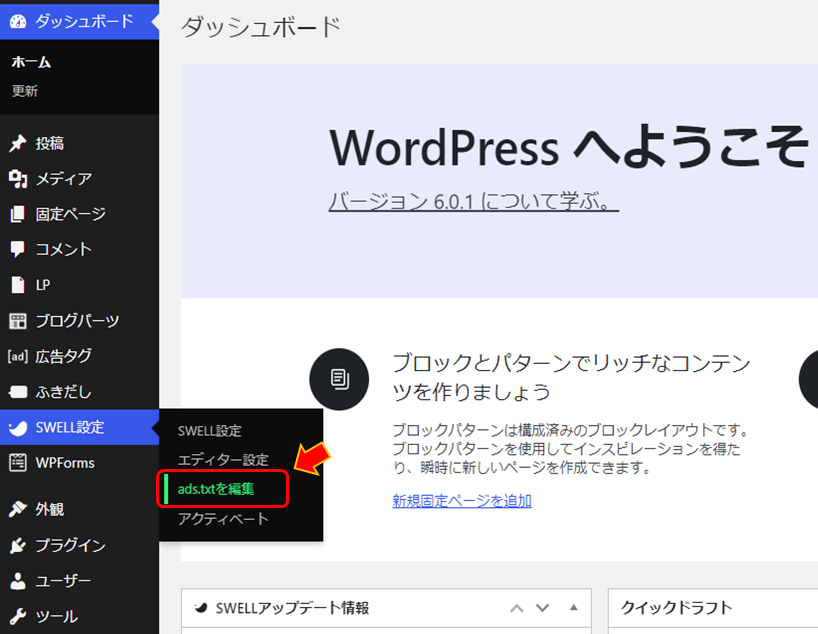
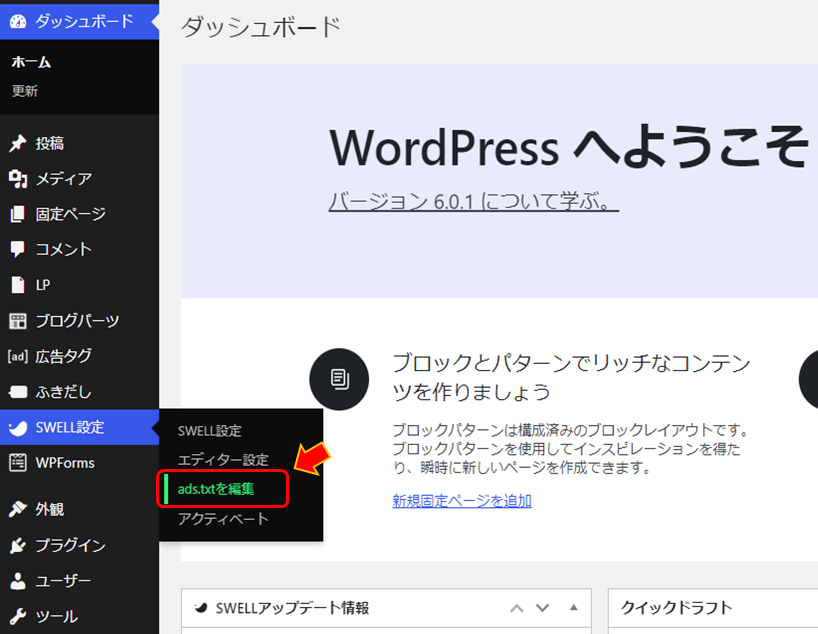
先ほどコピーしたテキストを貼り付けて、「adtxtを変更する」をクリックします
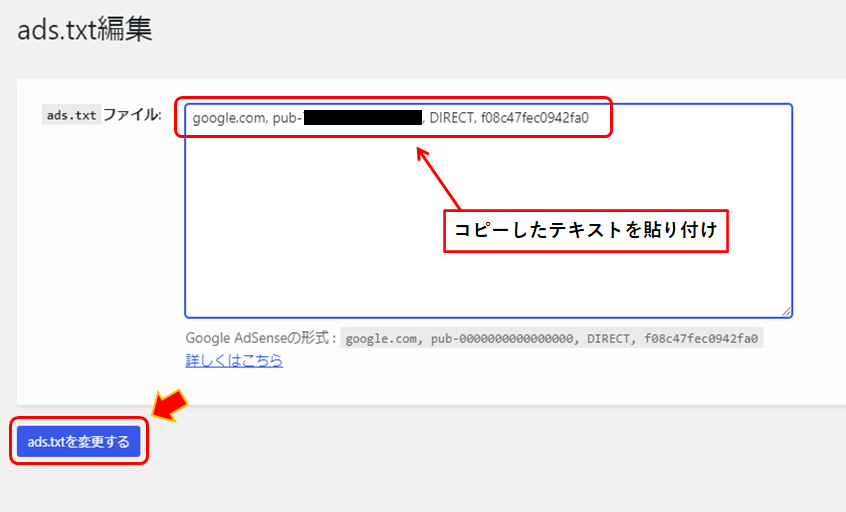
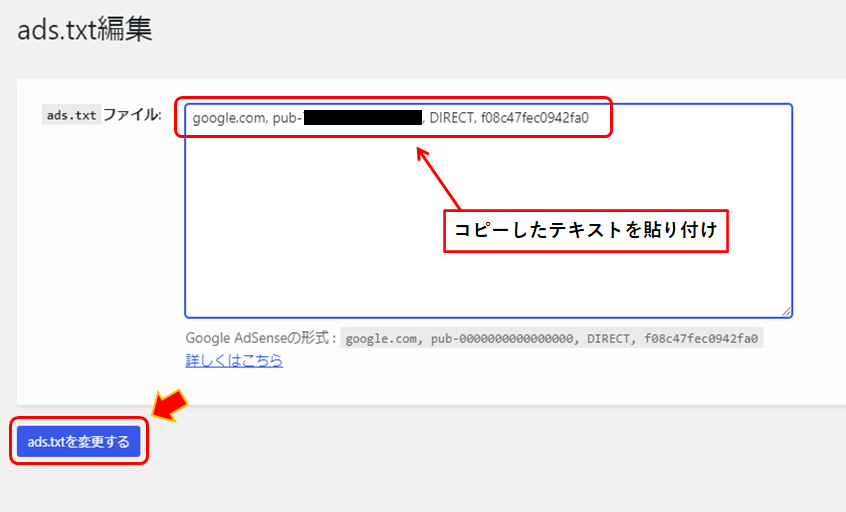
「ads.txtファイルを編集しました」の文字が表示されます
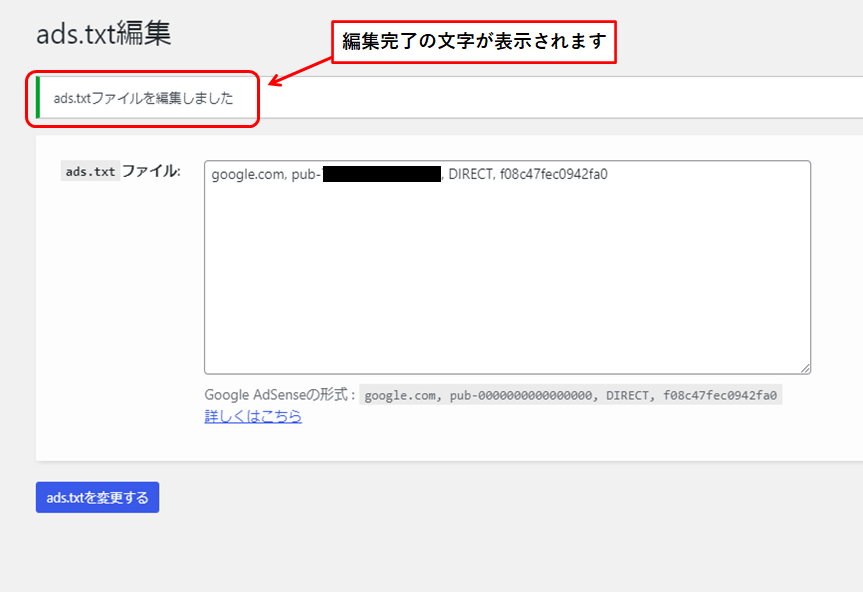
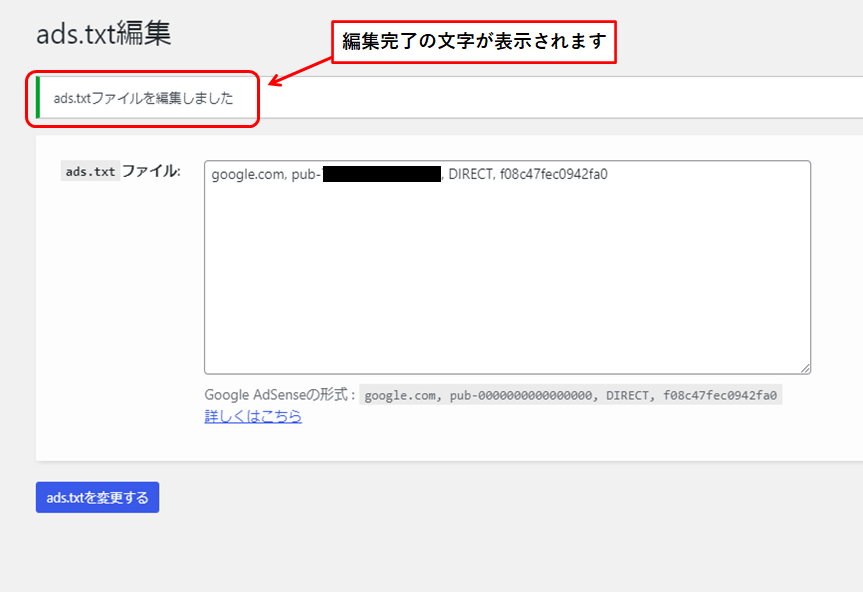
自分のサイトURLの末尾に「/ads.txt」と入力して、先ほどの文字が表示されれば完了です!
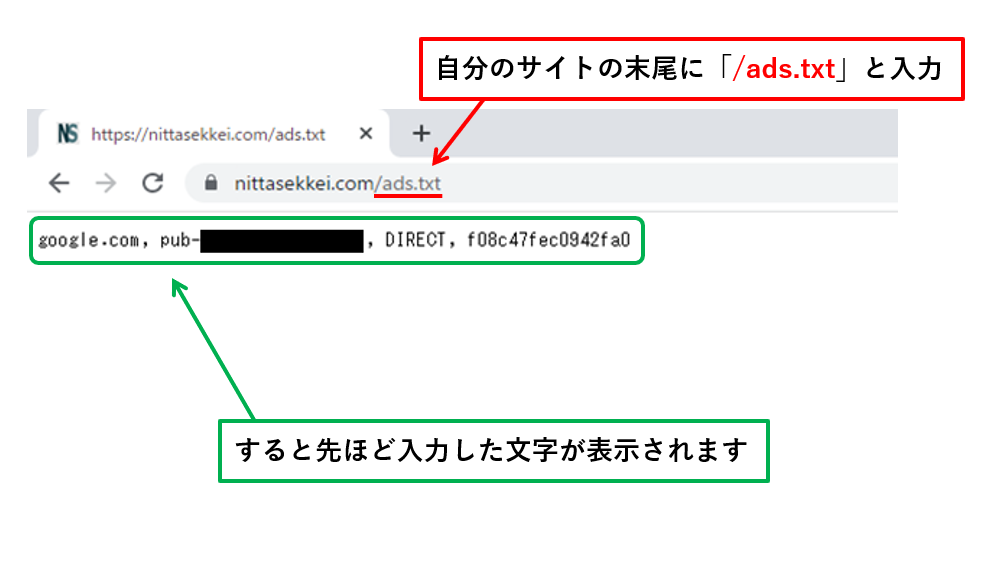
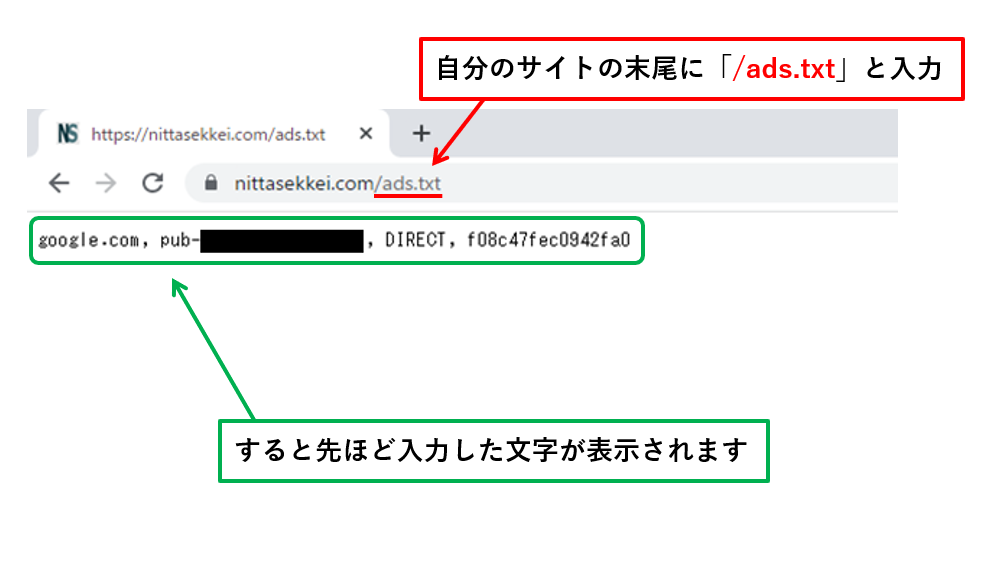
まとめ
有料テーマの「SWELL」の場合は、サーバーのアップデートもプラグインのインストールも必要なく、Wordpress内だけで完結できるのでかなり分かりやすかったです!(逆に他のテーマが複雑すぎるのもあるかもしれませんが)
私は無料テーマの「Cocoon」から「SWELL」に乗り換えましたが、このads.txtの対応以外にも基本操作が使いやす過ぎて今までの苦労はなんだったんだ!?と思ったほどです!
もし有料テーマを検討している方がいましたら、是非「SWELL」を検討してみてください!!